excel切片功能 Excel2010中切片器功能的使用方法
excel切片功能 Excel2010中切片器功能的使用方法,平凡的世界平凡的你,努力学习使我们变得不平凡,今天要介绍的知识是excel切片功能的相关知识,你准备好学习excel切片功能 Excel2010中切片器功能的使用方法了吗,赶紧搬好小板凳,跟我一起来学习这个知识吧!
Excel 2010中的切片器是新增的一项非常实用的功能,切片器实际上就是将数据透视表中的每个宇段单独创建为一个选取器,然后在不同的选取器中对字段进行筛选,完成与数据透视表字段中的筛选按钮相同的功能,但是切片器使用起来更加方便灵活。另外,创建的切片器可以应用到多个数据透视表中,或在当前数据透视表中使用其他数据透视表中创建的切片器。要为如下图所示的数据透视表创建切片器,具体操作如下。
1、在Excel2010中单击数据透视表数据区域内的任意一个单元格。激活功能区中的“选项”和“设计”选项卡。如图1所示。
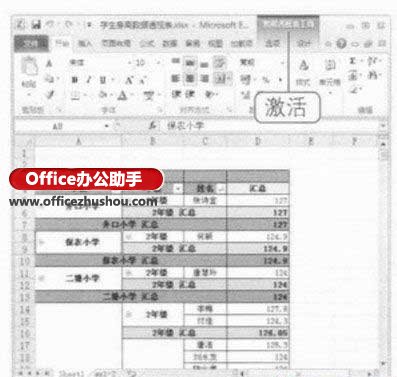
图1
2、单击功能区“选项”选项卡。在“排序和筛选”选项组中单击“插入切片器”按钮。在弹出的下拉菜单中选择“插入切片器”选项(如图2所示)。打开”插入切片器”对话框。
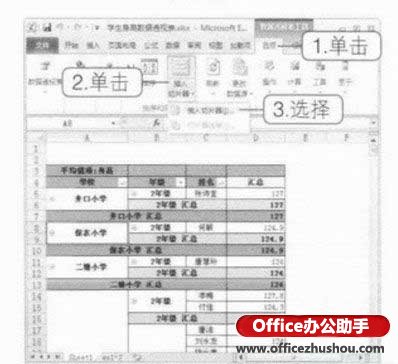
图2
3、根据要筛选数据的类别。选中要创建切片器的字段名称。如图3所示。
4、单击“确定”按钮。将在当前工作表中创建与所选字段对应的切片器,如图3所示。
5、此时可以单击不同切片器中的选项来筛选当前数据透视表,其效果与直接单击数据透视表中的字段筛选按钮是相同的。只是在切换器中进行该操作更直观也更方便。

图3
Office办公助手(www.officezhushou.com)提醒你:如果需要清除切片嚣中的筛选。则可以单击切片器右上角的‘“清除筛选器”按钮。拖动切片器可以调整切片器的位置。
以上就是excel切片功能 Excel2010中切片器功能的使用方法全部内容了,希望大家看完有所启发,对自己的工作生活有所帮助,想要了解更多跟excel切片功能 Excel2010中切片器功能的使用方法请关注我们优词网!




 400-685-0732
400-685-0732
